问:请问用手机如何设置磊科MG1200AC电信版的路由器?从电信营业厅拿回来的磊科(Netcore)mg1200ac双频千兆无线路由器不会设置,家里又没有电脑只有手机,求分享磊科MG1200AC路由器的手机版设置安装教程!
答:这个问题是用手机设置路由器的范畴,前面的教程中:电信磊科MG1200AC如何设置? ?我们详细介绍了有关磊科mg1200ac常规的设置教程。由于磊科mg1200ac属于电信定制款,使用的时候要注意使用的是什么模式。
一、光猫支持智能组网
加入你使用的磊科MG1200AC路由器是装宽带时候营业厅明确表示是套餐里面赠送的,那99%的就表示新装的宽带是支持电信智能组网的。此时来讲,光猫一般是有运营商的装维人员上门安装设置好了,路由器只要按照如下连接方式:光猫LAN口--WAN口磊科MG1200AC,给路由器和光猫都正常通电运行起来后,剩下的就不用管了,因为,此时路由器和光猫的所有设置都会自动同步成为一个网络的。
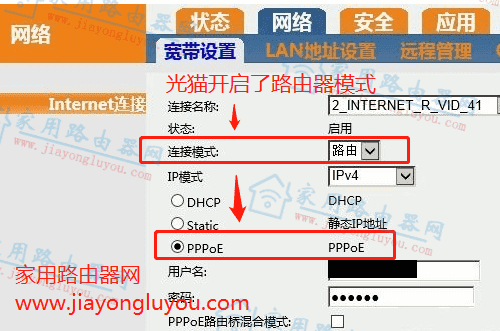
光猫开启了路由器模式
二、把mg1200ac当普通路由用
这里默认为磊科MG1200AC用在了普通网络环境下,光猫也不拨号,让路由器来拨号的,此时的详细教程请参考如下:
1、连接磊科mg1200ac
打开手机【设置】--【WLAN】,在WLAN列表中选择磊科mg1200ac的WiFi点击并连接上,如下“ChinaNet-5G-96C9”。
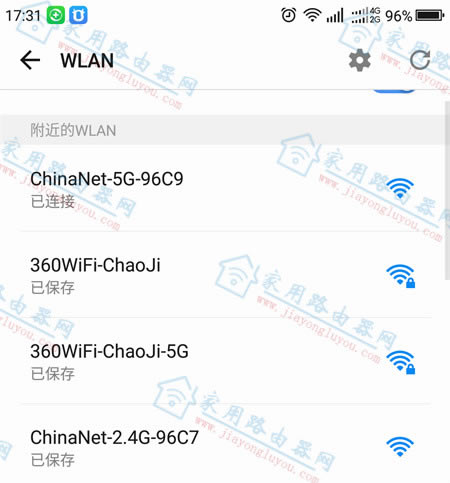
连接磊科路由器WiFi
2、登录磊科设置页面
打开手机上的浏览器(以360手机浏览器为例),在浏览器地址栏内输入leike.cc或192.168.0.1,点右侧【前往】(其他浏览器也有类似功能)打开登录首页,接着输入路由器的登录名和密码默认均为“guest”。
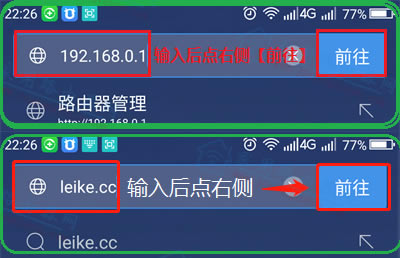
磊科路由器后台登录-MB版
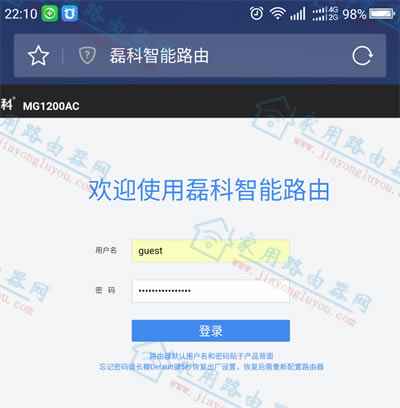
登录mg1200ac后台
相关阅读:
- 磊科leike.cc登录页面打不开怎么办?
- 磊科(Netcore)mg1200ac路由器登录管理密码忘了咋办?
3、设置动态IP上网(重点)
接着上一步,这里要求输入运营商给的宽带帐号和密码,输入完以后点击【立即开始上网】或【跳过,直接设置WiFi密码】,如果不记得了,可以参考:路由器宽带账号和密码忘记了怎么办??。
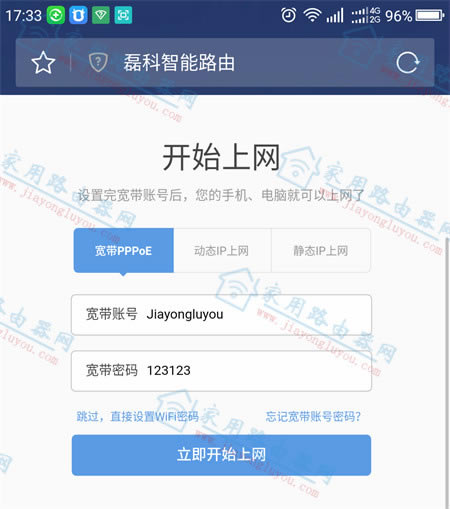
设置宽带帐号密码
4、设置WiFi信息和管理密码
设置完宽带帐号密码,接着输入路由器发射的WiFi名称和对应WiFi的密码。同时,要注意下面一小行字【将管理密码和wifi密码设置为相同】就是要求注意要设置什么样的登录密码取代原先的“guest”默认密码。
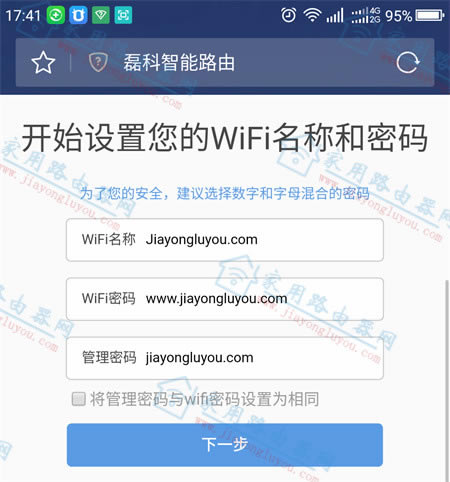
磊科MG1200AC注意WiFi和登录信息
5、完成设置
设置完WiFi信息以后,到这里基本就结束了磊科mg1200ac路由器手机版的设置。出现如下图,就算完成了路由器里面的设置工作。
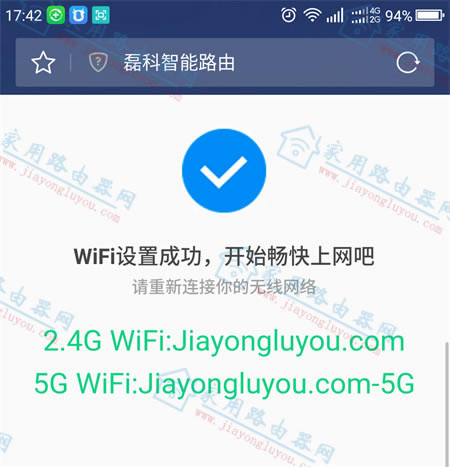
完成磊科mg1200ac设置
6、重新登录路由器
重新登录磊科路由器后台,扎到【上网设置】--【桥接模式】,把桥接模式下的同步选项的对钩去掉,意思不让它同步。设置完,在返回路由模式点下【确定】。
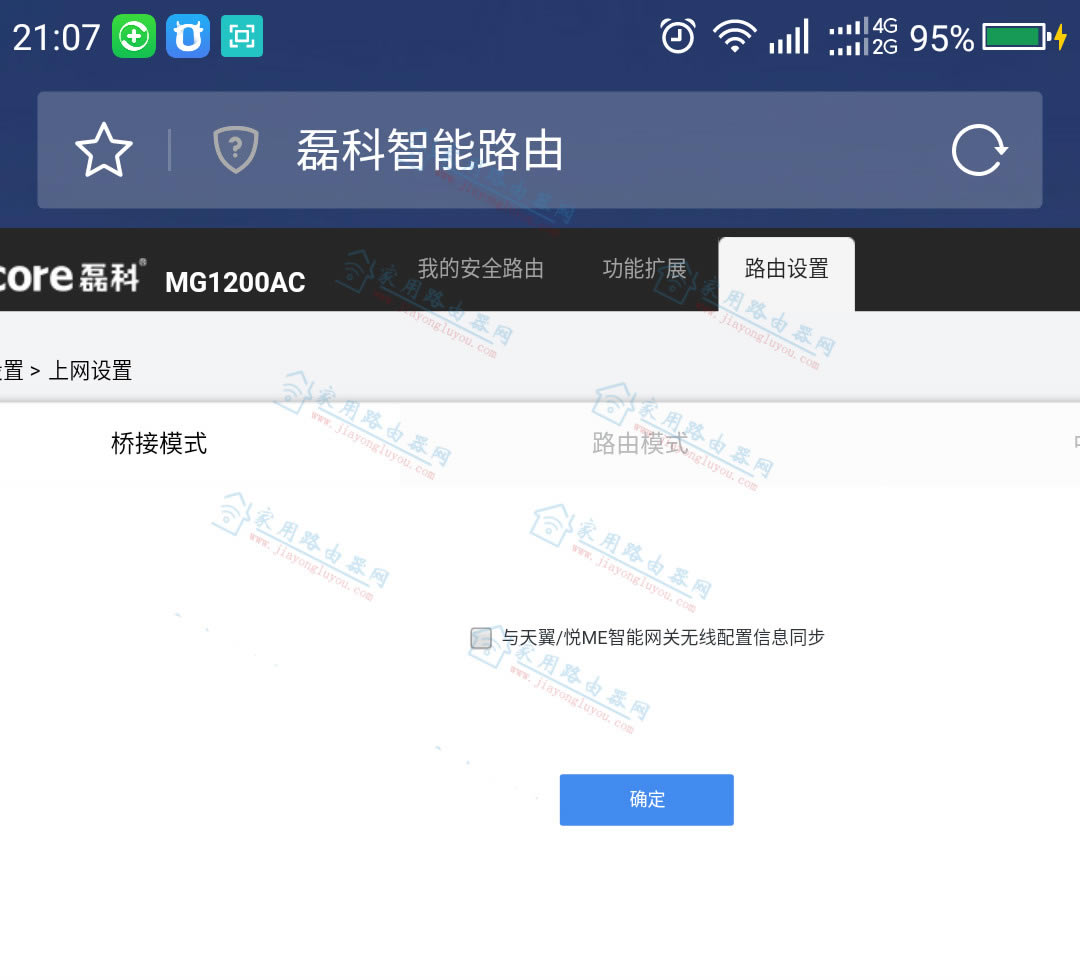
去掉同步选项,把对钩去掉
7、最后连接线路
一般这一步是放在最前面的,但是针对磊科mg1200ac的特殊性,所以对于路由器的设置也是跟以往的设置方法稍有区别。线路连接如下图方式:

磊科mg1200ac线路连接图
以上为,手机版磊科mg1200ad路由器的设置教程,后面本站还会分享二级路由的各种设置方法,请关注。
- 电信磊科MG1200AC如何设置?
- 磊科(netcore)MG1200AC使用说明书下载地址